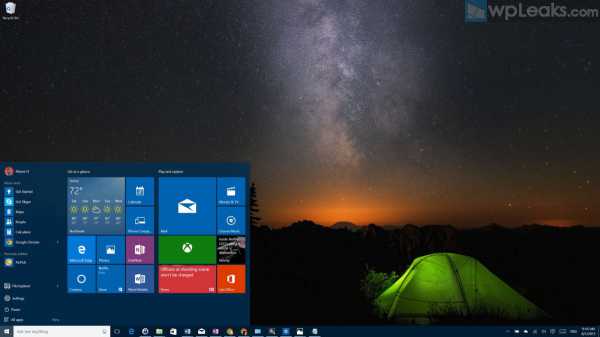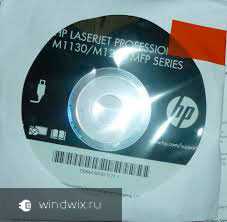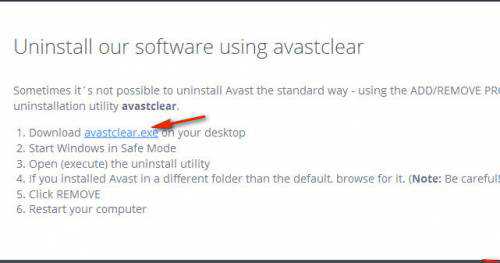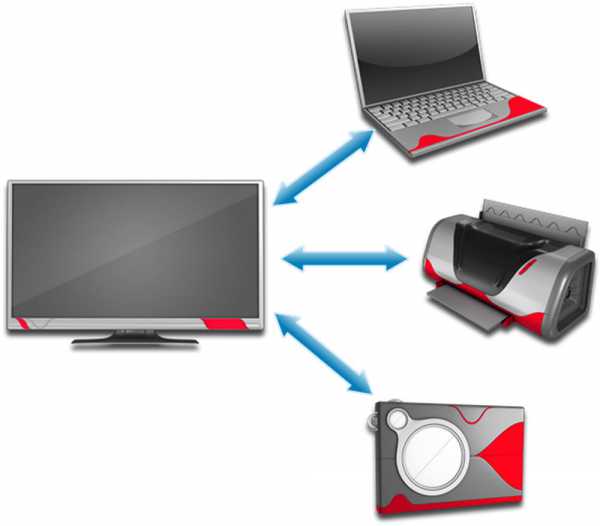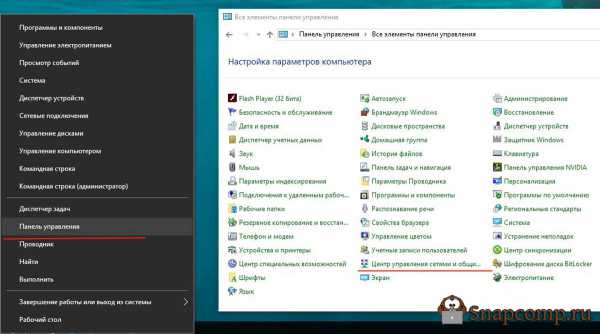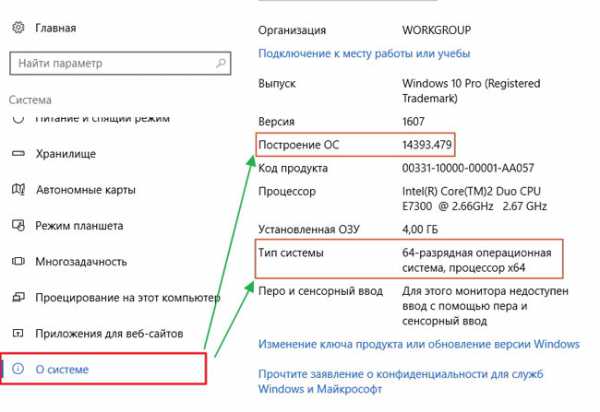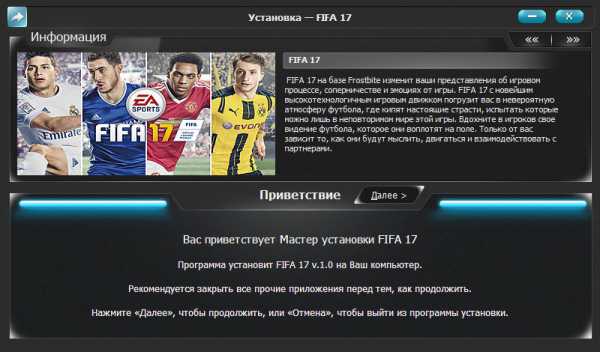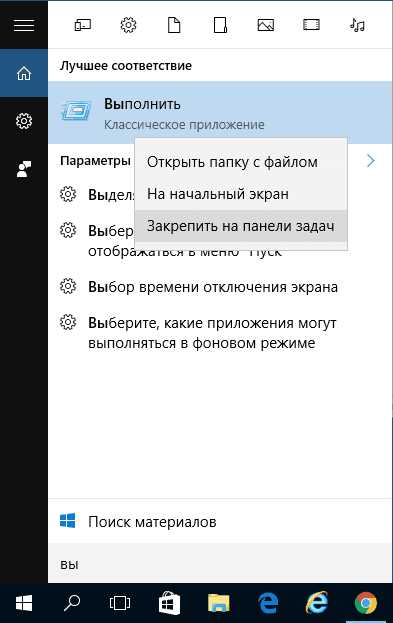Как найти в windows 10 папку appdata
Папка AppData – где находится, содержащие файлы и что удалять

Здравствуйте дорогие читатели. В связи с выходом новой операционной системы от компании Microsoft, а именно Windows 10, я решил её установить себе на компьютер. Более подробно сам процесс установки я опишу немного позже, в следующей статье.
Перед установкой Windows 10 на ваш компьютер вы должны убедится, что на локальном диске, где установлена ваша текущая операционная система должно быть не менее 6 Гб свободного места. На практике это число возрастает до 10-12 Гб.

В моем случаи оказалось, что на локальном диске с операционной системой (кстати, я решил перейти с Windows 7 на 10) свободно всего 5 Гб. Поэтому я начал искать способы освободить необходимый объём памяти.
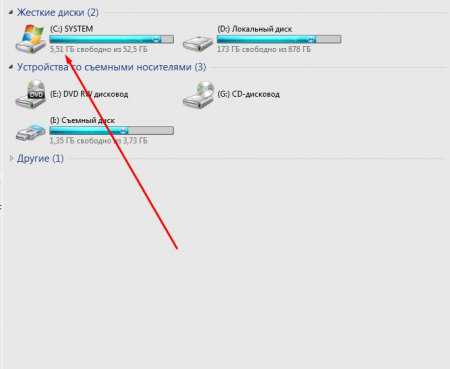
Для начала я проверил объем занимаемой памяти папкой «Пользователь» и оказалось, что она «весит» 14 Гб. Это достаточно много, учитывая, что все программы у меня устанавливаются на другой локальный диск.

Далее я решил поискать сам источник такого перевеса. Для этого я перешел в папку с именем самого пользователя и начал искать. Все видимые файлы и папки здесь оказались весом всего в 5 Гб., а где остальные 9 Гб. я не мог понять.
Затем я решил просмотреть срытые файлы и папки. Как отобразить скрытые файлы и папки в Windows 7 вы можете прочесть тут. После этой операции я обнаружил скрытую папку «AppData», которая как раз и была такой увесистой.
В этой скрытой папке AppData находятся еще три папки:
- Local – в ней обычно содержатся сохранения от игры, загрузочные файлы и т.д.
- LocalLow – в ней содержатся данные о программах, которые работали или работают на данный момент в безопасном режиме.
- Roaming – в ней содержатся данные о браузерах и т.д.
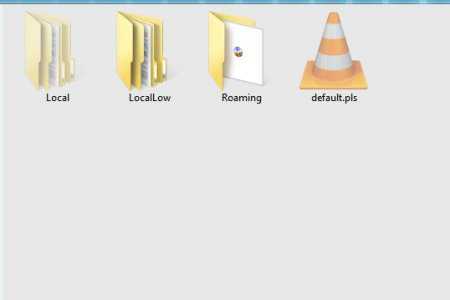
Немного покопавшись по папкам, я обнаружил очень много лишнего хлама, который действительно не нужен мне. Это и различные файлы с настройками программ, которые я давно не использовал и не использую, сохраненные проекты из программ Adobe After Effect и Premiere Pro и многое другое.
Советую и вам пересмотреть содержимое вашей папки AppData, чтобы освободить место на системном локальном диске. Но, самое главное, ни в коем случаи не удаляйте целиком и полностью саму папку AppData. Это может произвести к необратимым изменениям, вплоть до потери самих программ или не корректной работе вашей операционной системы.
После чистки папки AppData от лишнего хлама и мусора я сразу заглянул и в папку «Temp». Она оказалась практически пустой. Если вы не знаете, зачем нужна эта папка, то советую вам ознакомиться с этой статьей.
Ну вот, всего за 10-15 минут мне удалось разобраться со скрытой папкой AppData, а также удалить из неё лишние файлы. Теперь я приступил непосредственно к установке операционной системы.
Как найти папку AppData?
Вернусь к этому вопросу, потому что не многие, наверное, поняли, где она находится. Рассмотрим несколько способов:
- Вставьте в адресную строку следующий путь: %USERPROFILE%\AppData .
- В системном локальном диске перейдите в папку «Пользователь»-«…Имя пользователя…»-« AppData». В моем случае это C:\Users\Администратор. Но если вы желаете попасть в папку этим способом, то не забудьте включить отображение скрытых файлов и папок в Панели управления.
На этом все, спасибо вам за внимание. Теперь вы знаете, как найти папку AppData и где она находится, а также что содержится в этой папке.
vgtk.ru
АppData что это за папка и как с ней работать? (2017)
Пользователи операционной системы Windows Vista первыми обнаружили на своем компьютере неизвестную папку, и сразу возник вопрос: AppData что это за папка? Внимание к ней вызывалось по причине того, что она занимала немалую часть памяти компьютера, и порой ее вес достигал 10 Гб и более.
Поскольку сторонников ОС Vista было немного по сравнению с пользователями Windows 7, то вопрос не был столь глобальным. Однако позднее появлялось все больше и больше вопросов связанных с загадочной папкой.
Настройки обнаружения данной папки немного отличаются в ОС Windows 10, поэтому есть смысл разобрать все тонкости вопроса. При этом важно помнить о главных правилах программистов и не нарушить очисткой на первый взгляд «ненужных» файлов работу всей системы или вызывать ее полную дестабилизацию.
Кроме этого, будет полезно узнать о том, какие уязвимые места выбирает один интересный вирус, связанный с этой самой папкой AppData, для скачивания и поражения системы. Все это поможет защитить и обезопасить работу ПК и продлить ее исправное функционирование.
Интересно?
Тогда мы продолжаем!
 Содержание:
Содержание:
Говоря простым языком, в данной папке всяческий хранится «нужный хлам», который сохраняется от работы программ, игр, настроек. Там также есть история, закладки и тому подобное. Данная информация сохраняется в надежде на то, что все это может понадобиться когда-нибудь пользователю.
Чем больше времени работает система, тем больше увеличивается размер данной папки за счет новых данных и информации, и тем меньше остается свободного места на диске. Если добраться до этой папки, то внутри нее можно увидеть еще три следующих папки, как:
- «Roaming». Содержимое данной папки пользователь может свободно перенести в случае необходимости, например при переустановке всей системы, на съемный диск и потом обратным путем вернуть все на место, сохранив в первоначальном виде персональные настройки. Также тут сохраняется вся информация с браузеров и закладок, которые сохраняет пользователь.
- «Local». Содержимое этой папки, в основном, составляют локальные данные, которые нельзя перенести вместе с профилем пользователя. Например, здесь можно найти сохраненные игры или загруженные файлы.
- «LocalLow». Третья папка хранит самые защищенные от посторонних глаз данные и файлы, которые нельзя переносить. Эти файлы функционируют только в хорошо защищенном режиме, гарантирующем должный уровень безопасности их содержимого.
Содержимое папки показано на рисунке 1.
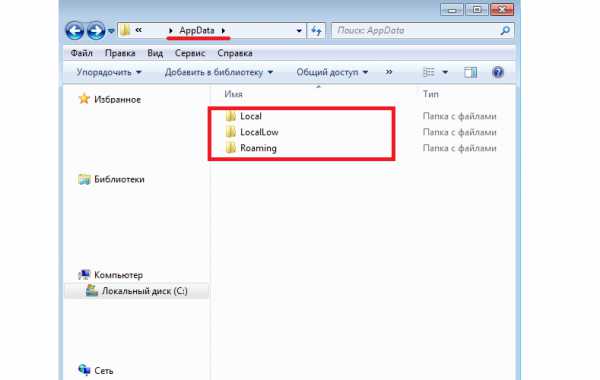
Рис. 1. Содержимое папки Appdata
вернуться к меню ↑Найти папку совершенно не сложно, для этого важно проследовать нескольким простым инструкциям. Поскольку данная папка относиться к разряду скрытых, то для начала нужно настроить отображение скрытых папок на компьютере. В ОС Windows ХР задача решается таким образом:
- нужно щелкнуть на папке левой кнопкой мыши;
- затем следует зайти в свойства папки;
- после этого перейти во вкладку «Вид»;
- поставить отметку напротив команды «Показывать скрытые файлы и папки».
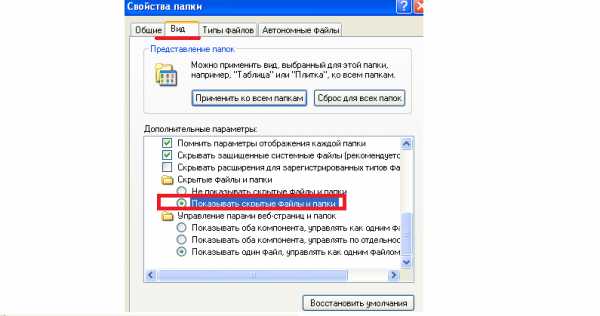
Рис. 2. Как установить команду отображения скрытых папок на Windows ХР
Настройки можно изменить всего лишь открыв свойства папки. Если дело касается Windows 7 и Windows 8, то тут отсутствует столь быстрый и простой доступ. Настройки папки можно будет найти в «Панели управления». Там нужно выбрать в «параметры папок», как показано на рисунке 3.
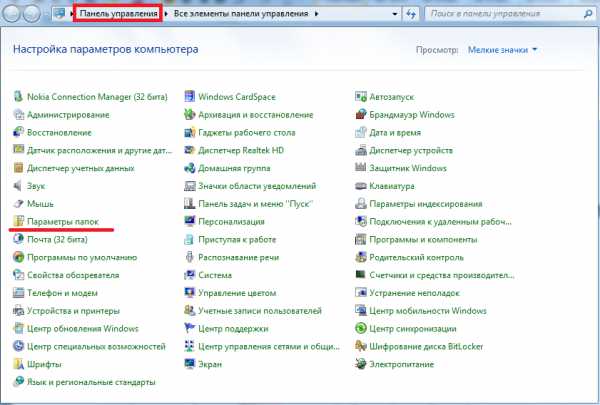
Рис. 3. Путь к поиску команды «Параметры папок».
Дальше напротив пункта «Отображать скрытые папки» нужно поставить галочку, во вкладке «Вид», как показано на рисунке 4.
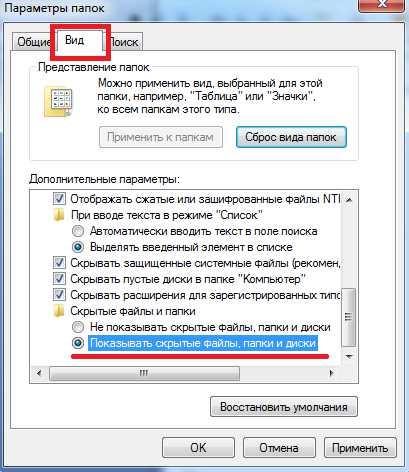
Рис. 4. Как установить команду отображения скрытых папок на Windows 7 и Windows 8
вернуться к меню ↑Важно помнить одну важную деталь, которая может повлиять на правильность работы всей системы.
Что касается папки Appdata, то необходимо убедиться в том, что в ней нет файлов, нужных для работы некоторых программ. Чтобы это сделать, просто зайдите в папку и посмотрите ее содержимое.
На самом деле, многий «нужный хлам» из папки AppData можно удалить и соответственно, увеличить объем свободного места. Однако целиком данная папка не может быть удалена, потому что многие файлы системы и пользователя используют в своей работе содержимое Appdata.
Если бы произошло удаление ее данных, то это незамедлительно привело бы к нарушению в работе системы. Каждый пользователь может проанализировать, какие файлы не нужны, и какие не повлияют на правильность работы ОС, после чего можно выборочно провести очистку ненужных данных и только в тот момент, когда они будут неактивны.
вернуться к меню ↑По большому счету, поиск папки AppData практически не отличается от того же пути, который необходимо проделать в «семерке» и «восьмерке».
Единственное отличие состоит в том, что для того, чтобы открыть саму Панель управления, в которой можно будет настроить свойства папки, нужно проделать немного другие действия. В данной ОС существует две панели управления: одна классическая, к которой привыкло большинство пользователей ПК, а другая – сокращенная.
Классическая панель содержит в себе куда больше инструментов, которые пользователь может использовать для управления. Сокращенная панель в свою очередь, открывает наиболее часто используемые команды, и с ее помощью еще легче найти необходимый раздел.
Многие отзывы свидетельствуют о том, что такие изменения были удивительны, но как найти AppData в Windows 10? Для этого опять-таки нужно попасть в раздел «Параметры папок», на который можно выйти через «Панель управления». Процесс поиска выглядит следующим образом:
- нажать правой кнопкой на меню «Пуск»;
- выбрать нужную строку для настройки;
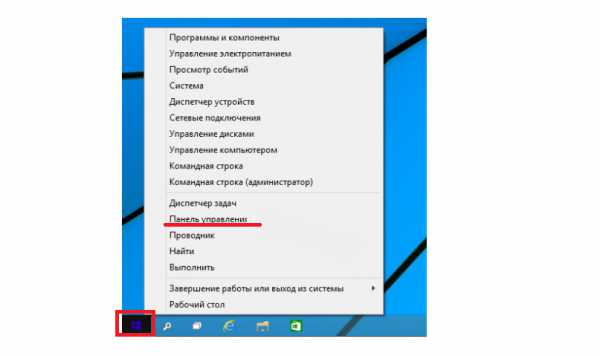
Рис. 5. Как найти раздел «параметры папок» через классическую панель управления для отображения папки Appdata.
После этого нужно проделать те же действия, как и в семерке и восьмерке, для настройки свойств папок и отображения скрытых файлов. После этого папка AppData будет видна пользователю, в результате чего ее содержимое можно будет почистить или переместить.
вернуться к меню ↑Для начала важно запомнить, что удаление системной программы вызовет самые печальные последствия для всей ОС. Поэтому если в папке AppData есть файлы какой-то системной программы, лучше их не трогать.
Однако если удаляемый файл не является системным, то тогда существует несколько вариантов для его удаления.
В некоторых случаях, как только пользователь нажимает кнопку «удалить программу», система не позволяет осуществить данное действие. Это происходит по причине того, что в данный момент она активна и используется.
Поэтому, сначала нужно закрыть саму программу остановив ее рабочий процесс, после чего будет гарантированно ее беспрепятственное удаление. Это весьма актуально для случаев, когда юзер хочет убрать что-то из папки Appdata.
Если та программа, которая будет удалена, работает в фоновом или невидимом режиме, то чтобы остановить ее нужно:
- нажать одновременно «Alt», «Ctrl» и «Del»;
- перейти в раздел «Процессы»;
- выбрать по названию нужную программу;
- нажать кнопку «завершить процесс».
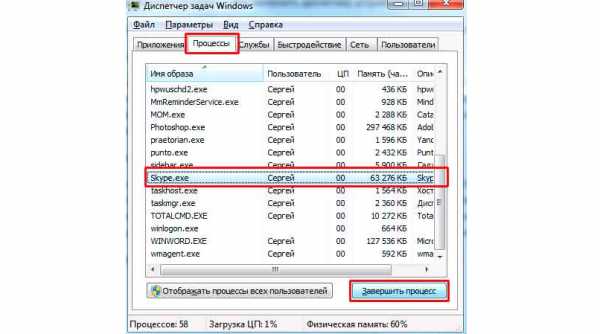
Рис. 6. Работа с диспетчером задач для завершения процесса определенной программы.
Когда есть полная уверенность в том, что программа больше не нужна, ее можно отыскать по названию среди общего списка установленных на компьютере программ и удалить. После проделанной операции папку AppData можно очистить от всей ненужной информации.
вернуться к меню ↑Для многих вирусов AppData является излюбленным местом для загрузки. Поскольку папка является скрытой, ее можно просмотреть с помощью такой распространенной программы как Total Commander. Только в этой программе нужно нажать кнопку «Показ скрытых/системных файлов». Таким образом можно будет удалить вирус.
Рис. 7. Кнопка «Показ скрытых/системных файлов» в Total Commander
При простом просмотре папок почти невозможно увидеть вирус, поскольку его название хорошо маскируется и плохо распознается. Именно поэтому важно делать регулярную проверку компьютера с помощью антивируса.
АppData – что это за папка и как с ней работать?
geek-nose.com
Что такое и для чего нужна папка AppData в Windows?
Операционная система Windows от Microsoft хранит в себе скрытые папки и файлы для того, чтобы новые, начинающие пользователи не удалили какой-нибудь файл, который может привести к нестабильной работе системы. Windows использует скрытую папку AppData для хранения настроек приложений установленных в систему. Пусть по умолчанию к этой папке C:\Пользователи\Имя_пользователя\AppData, где на диске «C» установлена сама виндовс. Смотрите, как отобразить скрытые папки и файлы в разных версиях Windows.
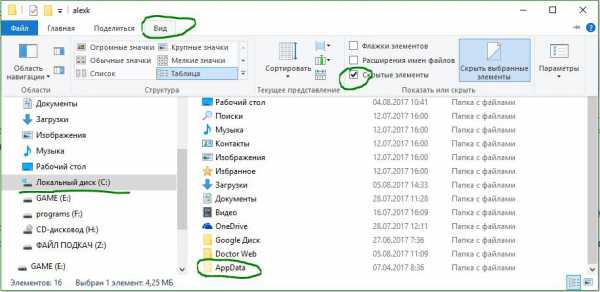
Зачем нужна скрытая папка AppData в Windows?
Мы увидим прозрачную папку AppData, что является скрытой папкой. Если мы откроем ее, мы увидим, что она содержит внутри три папки Local, LocalLow и Roaming. Среди этих трех папок, сохраняется вся информация о параметрах приложений, установленных на компьютере, поэтому каждая учетная запись пользователя Windows, имеет свою собственную папку AppData, чтобы система смогла установить параметры приложения для каждого пользователя.
Как видно из названия, в папке Local сохраняется информация, связанная с одного компьютера, поэтому не может выполнять задачи по синхронизации с другими компьютерами. В ней мы можем найти большие файлы, которые содержат cache приложений и настроек самого разработчика. LocalLow похож на Местный, но он более ориентирован на приложения, которые выполняются с помощью определенных мер безопасности, то есть приложений, работающих в защищенном режиме будут иметь доступ только к этой папке. Папка Roaming сохраняет настройки некоторых приложений, таких как веб-браузеры, где хранятся все закладки, журнал браузера и другую информацию. Удалив все файлы и папки в AppData вы сбросите все настройки своих программ и браузеров.
Смотрите еще:
comments powered by HyperComments Сообщи об ошибкеmywebpc.ru